Hvordan sette Reddit-bakgrunner som bakgrunn på PC og Android automatisk

Å angi Reddit-bakgrunnsbilder som bakgrunn vil ikke påvirke nytten av nettstedet, men vil hjelpe deg med opplevelsen mens du surfer.
Google Play Store har millioner av apper. Imidlertid kan det fortsatt være noen apper du vil sidelaste. Sidelasting av apper på Android TV kan gjøres på forskjellige måter. Vi vil gå gjennom trinnene nedenfor.
Før du starter, må du deaktivere sikkerheten ved å tillate installering av apper fra ukjente kilder. Android TV beskytter deg ved å sikre at apper fra «ukjente kilder» ikke er installert. De forhindrer det slik at du holder deg "trygg. Men hvis du vet hva du gjør, så burde det ikke være noe problem.
For å deaktivere sikkerhetsalternativet, må du gå til menyen " Innstillinger ". Innstillingsalternativet skal være på den nederste raden i Android TV-menyen. Klikk på "tannhjul"-ikonet, og bla ned til " Sikkerhet og begrensninger. " Når du åpner den, vil du få alternativet " ukjente kilder ". Slå den av, og du er i gang!
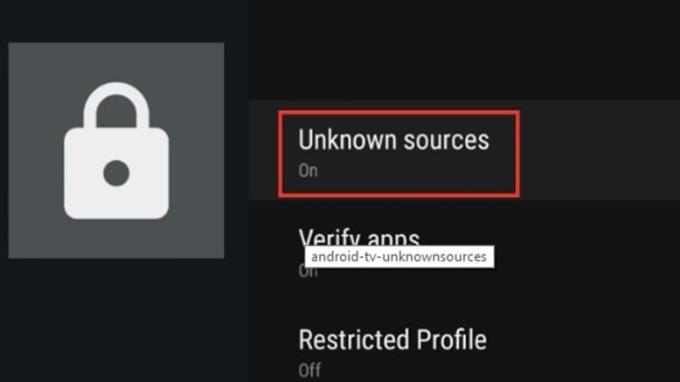
Med sikkerhet deaktivert, må du nå få tilgang til appens APK-fil. Pass på at du laster det ned fra en sikker kilde ( vi anbefaler APKMirror ) og skann det for potensielle trusler ved hjelp av et antivirus. Når du er ferdig, kan du lagre den på datamaskinen din eller skylagring som Google Drive eller Dropbox .
Sidelasting fra USB er en av de enkleste metodene som finnes.
Kopier APK-filen til USB-flashstasjonen. Koble den til Android TV ved hjelp av USB-sporet.
Installer ES File Explorer (hvis du ikke har det på TV-en).
Start ES File Explorer og åpne USB-en.
Klikk på APK-filen du vil installere.
Merk: Mange Android TV-selskaper har også en filnettleser forhåndsinstallert. Du kan bruke den til å finne APK-en på pennstasjonen, og trenger da ikke ES File Explorer.
En annen sikker metode for sidelasting av apper på Android TV er å bruke skyen.
Lagre APK-filen til din favorittskylagring.
Åpne ES Explorer og bla ned til delen " Nettverk ".
Derfra klikker du på " Nettverk ".
Etter å ha valgt, vil du se en " Ny "-knapp øverst til høyre.
Den vil be deg om å logge på din sky. Når det er gjort, skal skylagringen vises på ES Explorer.
Finn APK-filen du vil installere. Den vil begynne å laste ned filen og vil vise en installasjonsmelding når den er fullført.
Klikk på " Installer " for å fullføre prosessen.
Appen skal være vellykket installert!
Det siste trinnet er å kjøre appene. Som standard skjuler Android de ukjente appene, og det er derfor de ikke er tilgjengelige fra startprogrammet. For å få tilgang til dem må du gå til Innstillinger> Apper . Derfra velger du appen du sidelastet. Du kan også installere " Sideload Launcher " - en hendig app som lar deg starte sidelastede apper direkte fra startprogrammet.
Android er sannsynligvis det mest allsidige operativsystemet som finnes, både for mobile enheter og PC-er. Mens du kan gjøre stort sett alt med Android, er det en læringskurve involvert, og noen mods kan få systemet til å krasje.
Før du moddar Android-en din, sørg for at du følger instruksjonene til punkt og prikke, eller at du vet nøyaktig hva du gjør.
Fordeler
– Bredt utvalg av alternativer
– Relativt enkelt
– Mange instruksjoner på nettet
Ulemper
– Liten læringskurve
– Innebærer noen ganger koding
– Koding er vanskelig
Hvis du vil lære mer om Android-programmering, kan du velge ut av Bill Phillips som forklarer alle måtene du kan gjøre for å lage applikasjoner eller modifisere de eksisterende.
Å angi Reddit-bakgrunnsbilder som bakgrunn vil ikke påvirke nytten av nettstedet, men vil hjelpe deg med opplevelsen mens du surfer.
Microsoft har annonsert at januar 2020 vil markere slutten på livet for Windows 7, noe som betyr at offisiell støtte for produktet ikke lenger vil fungere.
Det er et velkjent faktum at de fleste appene som eies av Facebook nå har en «Stories»-funksjon. Den er også til stede på WhatsApp i skjemaet "WhatsApp Status". Dessverre må de fleste brukere ty til å ta et skjermbilde.
Vi utforsker funksjonene til Office 365 eller Office 2019 og avgjør om det er det riktige kjøpet.
Med Windows 10 kan du umiddelbart få tilgang til programmene eller applikasjonene du trenger ved å feste dem til oppgavelinjen.
Windows 10 er det siste tilskuddet til Windows-familien, og det var målet til Microsoft da de utformet det oppdaterte operativsystemet for å gjøre det tryggere og sikrere.
Windows 10 kommer med mange nye funksjoner, men av dem alle er Cortana en av de beste. Du kan til og med bruke den til å slå av PC-en.
Hvis du er teknisk kunnskapsrik, kan du bruke disse instruksjonene for å installere One UI Beta på Galaxy Note 9, S9 og S9 Plus.
Animojis var en av de mest omtalte funksjonene til iPhone da Animojis ble lansert, men de har vært begrenset til kun iPhone X per nå. Det er imidlertid en måte å få noe som kan sammenlignes på Android-enheten din.
Å få oppgavene utført uten avbrudd er alltid tilfredsstillende. Konstante distraksjoner kan være frustrerende og irriterende. Det samme gjelder arbeid på skjermen. Gjentatte annonser som dukker opp er
Spesielt i arbeidssituasjoner bør du kjenne til viktige snarveier i Microsoft Outlook for å gjøre jobben din enklere og slik at du kan løse eventuelle oppgaver raskere.
I spillerens verden regnes Windows som en av de beste plattformene å bruke. Windows 10 får flere oppdateringer hvert år som forbedrer PC-spilling med spesiell programvareoptimalisering.
Det er generelt forstått at en av hovedforskjellene mellom en iPhone og en Android er at Android-telefoner ikke kan bruke iMessage. Grunnen til at folk antar iMessage er ikke et alternativ
Flere Android-brukere kan ha sin egen plass med sine egne apper og data på enhetene sine. Slik setter du opp alt.
Windows 10 er et Microsoft-operativsystem som ble lansert i 2015. Det er et av de vanlige operativsystemene til Microsoft. Windows 10-brukere mottar programvareoppdateringer fra tid til annen. Disse oppdateringene prøver å forbedre Windows 10s driftskapasitet, men den generelle fremtiden er ikke klar, og selv de som er kjent med Microsoft-produkter er ikke helt sikre på hva som ligger foran OS.
Akronymet NFC står for Near Field Communication. Som navnet antyder, muliggjør den kommunikasjon mellom kompatible enheter som er innenfor nært hold.
Hvis du er en Windows-bruker, kan du komme over den svarte pilen. Du kan se den svarte pilen i alle versjoner av Windows i Enhetsbehandling. Hva mener de?
Android Pie, også kjent som Android 9 Pie, er den nyeste versjonen av Android OS. Den ble først lansert i 2018 og oppdateringen er tilgjengelig for nesten alle nye Android-telefoner.
Android-telefoner bruker et av de beste og mest stabile operativsystemene som er tilgjengelige, men noen ganger kan dette operativsystemet forårsake problemer. Hvis du føler at det er noe galt, prøv å starte enheten på nytt i sikkermodus for å se om det løser problemet.
Vi undersøker om en oppgradering til Microsoft Office 2019 er verdt det med denne anmeldelsen av produktet.
Etter at du har rootet Android-telefonen din, har du full systemtilgang og kan kjøre mange typer apper som krever root-tilgang.
Knappene på Android-telefonen din er ikke bare til for å justere volumet eller vekke skjermen. Med noen få enkle justeringer kan de bli snarveier for å ta et raskt bilde, hoppe over sanger, starte apper eller til og med aktivere nødfunksjoner.
Hvis du har glemt den bærbare datamaskinen på jobb og har en viktig rapport du må sende til sjefen din, hva bør du gjøre? Bruk smarttelefonen din. Enda mer sofistikert, gjør telefonen om til en datamaskin for å gjøre det enklere å multitaske.
Android 16 har låseskjerm-widgeter som du kan endre låseskjermen slik du vil, noe som gjør låseskjermen mye mer nyttig.
Android Bilde-i-bilde-modus hjelper deg med å krympe videoen og se den i bilde-i-bilde-modus, slik at du kan se videoen i et annet grensesnitt, slik at du kan gjøre andre ting.
Det blir enkelt å redigere videoer på Android takket være de beste videoredigeringsappene og -programvarene vi lister opp i denne artikkelen. Sørg for at du har vakre, magiske og stilige bilder du kan dele med venner på Facebook eller Instagram.
Android Debug Bridge (ADB) er et kraftig og allsidig verktøy som lar deg gjøre mange ting, som å finne logger, installere og avinstallere apper, overføre filer, rote og flashe tilpassede ROM-er og lage sikkerhetskopier av enheter.
Med autoklikk-applikasjoner trenger du ikke å gjøre mye når du spiller spill, bruker apper eller bruker oppgaver som er tilgjengelige på enheten.
Selv om det ikke finnes noen magisk løsning, kan små endringer i hvordan du lader, bruker og oppbevarer enheten din utgjøre en stor forskjell i å redusere batterislitasjen.
Telefonen mange elsker akkurat nå er OnePlus 13, fordi den i tillegg til overlegen maskinvare også har en funksjon som har eksistert i flere tiår: infrarødsensoren (IR Blaster).



























